- „Windows 11“ nustatymų klaida įvyksta, kai sugadinamas jūsų sistemos registras.
- Galite išspręsti problemą naudodami SFC paslaugų programą, kaip aprašyta toliau.
- NutukimasKažkas nutiko klaidų taip pat Iššokantis ekrane, kai bandote atidaryti bet kurią programą ar programą.
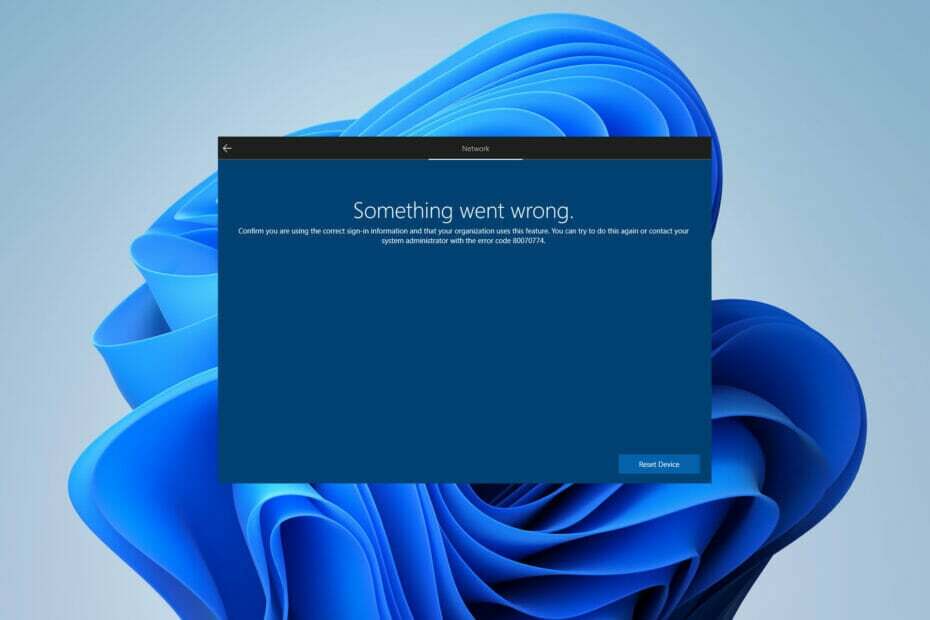
XĮDIEGTI PASPUSTELĖT ATSISIUNČIŲ FAILĄ
Ši programinė įranga ištaisys įprastas kompiuterio klaidas, apsaugos jus nuo failų praradimo, kenkėjiškų programų, aparatinės įrangos gedimų ir optimizuos jūsų kompiuterį maksimaliam našumui. Išspręskite kompiuterio problemas ir pašalinkite virusus dabar atlikdami 3 paprastus veiksmus:
- Atsisiųskite „Restoro PC Repair Tool“. kuri ateina su patentuotomis technologijomis (yra patentas čia).
- Spustelėkite Pradėti nuskaitymą Norėdami rasti „Windows“ problemas, kurios gali sukelti kompiuterio problemų.
- Spustelėkite Remontuoti visus Norėdami išspręsti problemas, turinčias įtakos jūsų kompiuterio saugai ir našumui
- „Restoro“ atsisiuntė 0 skaitytojų šį mėnesį.
„Oobesetings“ klaida sistemoje „Windows 11“ yra mėlyno ekrano klaida, atsirandanti dėl sugadinto registro, kuris yra jūsų kompiuterio programų ir tvarkyklių duomenų bazė.
Kai registras yra klaidingas, tai sukelia problemų su likusia operacinės sistemos dalimi. Jei gaunate oobesetings klaidą, turite pataisyti registrą, kad išspręstumėte problemą.
Iš esmės tai yra „Windows“ duomenų bazė; jame yra daug jūsų kompiuterio nustatymų ir parinkčių. Registro problema gali sukelti klaidų, dėl kurių jūsų kompiuteris negali tinkamai paleisti arba net iš viso paleisti.
Jei gaunate šią klaidą bandydami atidaryti naują failą pirmą kartą, tikriausiai trūksta atminties. Virtualiosios atminties padidinimas gali padėti išspręsti problemą.
Jūsų kompiuteryje gali neužtekti įdiegtos atminties, kad vienu metu būtų galima apdoroti visas programas. Arba galite įdiegti daugiau RAM arba sumažinti programų dydį, kad jos veiktų greičiau.
„Oobesettings“ yra „Windows“ programa, naudojama iš naujo nustatyti vartotojo nustatymus ir nuostatas sistemoje „Windows 11“. Rodomas vedlys, padedantis sukonfigūruoti kompiuterį pakeitus tinklą arba aparatinę įrangą, pvz., pridėjus arba pašalinus papildinio kortelę, pakeitus maitinimo parametrus arba įdiegus naują programinę įrangą.
Jis atlieka automatinį operacinės sistemos konfigūravimą aptikdamas pagrindinius aparatūros komponentus, konfigūruodamas Microsoft Office ir atnaujindamas sistemos nustatymus. Priemonė yra „Windows“ dalis ir jos paleisti nereikia.
Kodėl „Windows 11“ pasirodo „Oobesettings“ klaida?
Tai labai dažna „Windows 11“ vartotojų problema. Paprastai klaida pasirodo atidarius arba naudojant tam tikrą programą, ypač kai kurias žaidimų programas. Kai pradėsite naudoti programą, gausite klaidos pranešimą, pavyzdžiui:
Negalima paleisti [tam tikras vardas]. Šios programos nepavyko paleisti, nes oobesettings.dll nerasta.
„Oobesettings“ klaidos pranešimo priežastis yra sugadintas registras. Tai vienas iš daugelio klaidų pranešimų, kurie gali atsirasti, kai negalite atidaryti failo arba pasiekti reikalingų duomenų. Gali būti nemalonu ieškoti sprendimo, tačiau gera žinia ta, kad šiuos klaidų pranešimus galima ištaisyti.
Patarimas
Norint išvengti tokių klaidų ateityje, rekomenduojama reguliariai kurti atsargines kopijas ir saugoti jas skirtinguose diskuose ar vietose (jei įmanoma).
Jei susiduriate su „Windows 11“ nustatymų klaida, nesijaudinkite! Štai keletas pataisymų, kuriuos galite naudoti norėdami ištaisyti situaciją.
Ką daryti, kad ištaisyčiau „Oobesttings“ klaidą sistemoje „Windows 11“?
1. Iš naujo paleiskite įrenginį
Lengviausias būdas išspręsti šią problemą – iš naujo paleisti kompiuterį. Tai išspręs iššūkį, jei jis įvyks dėl laikinų priežasčių, pvz., laukiančio pakeitimų paketo arba įdiegtos programos, kuri gali prieštarauti dabartiniams nustatymams.
2. Naudokite SFC įrankį
- Spustelėkite ant Paieškos piktograma užduočių juostoje ir įveskite cmd.
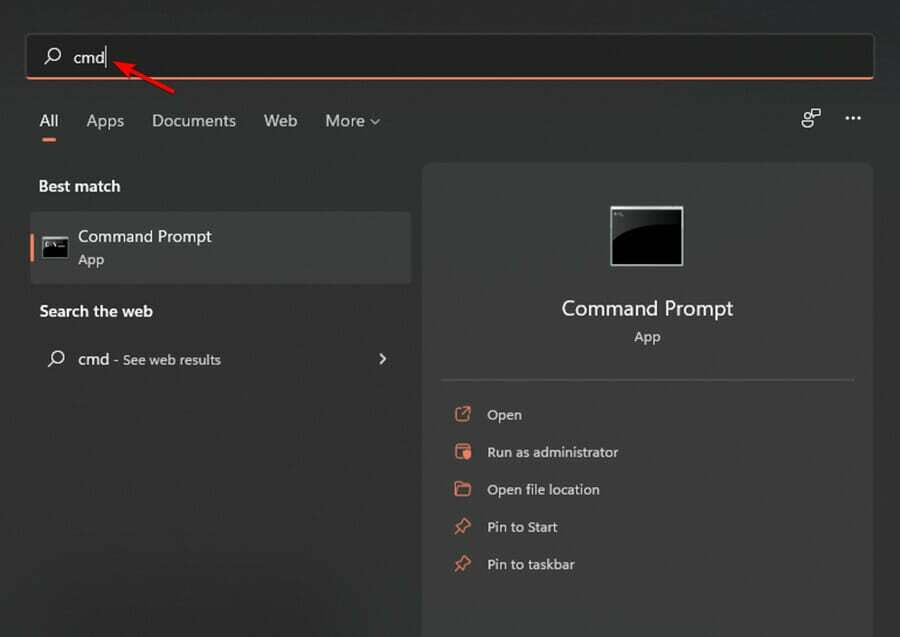
- Pasirinkite Vykdykite kaip administratorių variantas.

- Tada įveskite šią komandą:
sfc/scannow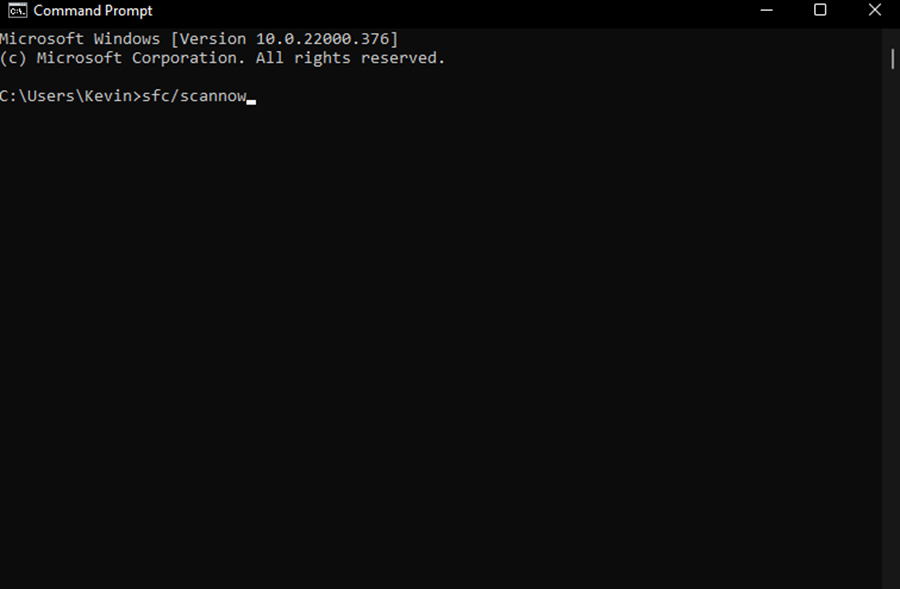
- Palaukite, kol nuskaitymas bus baigtas, iš naujo paleiskite įrenginį, kad patikrintumėte, ar problema išspręsta.
Norėdami gauti daugiau išplėstinių funkcijų, rekomenduojame Restoro Kaip įrankis, jis nuskaitys jūsų sistemą, ar nėra sugadintų failų, ir automatiškai juos pataisys.
3. Pataisykite registrą
- Paspauskite Windows klavišas + R klaviatūros klavišą, kad atidarytumėte Bėk dialogo langas.

- Tada įveskite šį kodą Bėk langą ir paspauskite Įeikite klaviatūros klavišą, kad atidarytumėte „Windows“ registro rengyklė:
regedit
- Eikite šiuo keliu:
HKEY_LOCAL_MACHINE/SYSTEM/CurrentControlSet/Control/Session Manager/ Atminties valdymas.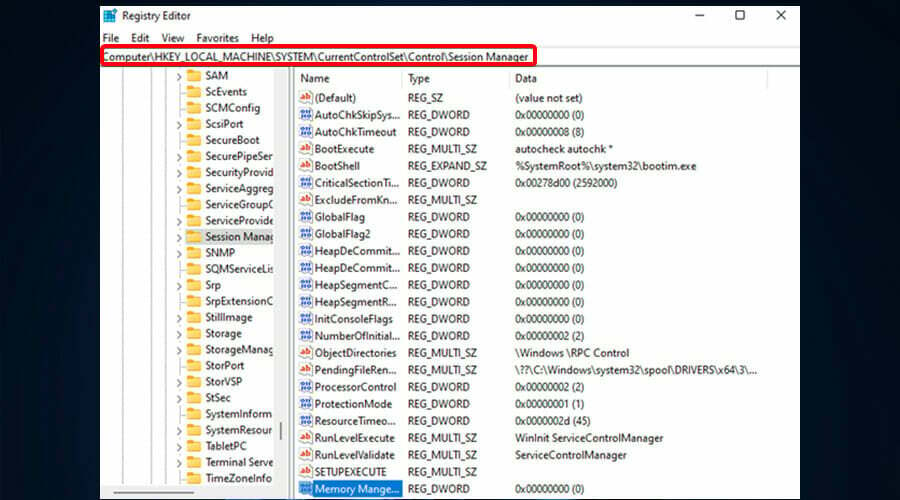
- Dešiniuoju pelės mygtuku spustelėkite CommitLimit vertė dešinėje srityje ir pasirinkite Ištrinti variantas. Spustelėkite Taip mygtuką, kai gausite patvirtinimo pranešimą.

- Uždaryk „Windows“ registro rengyklė ir iš naujo paleiskite kompiuterį.
4. Iš naujo nustatykite „Windows 11“.
- Paspauskite Windows Klavišas + aš raktas atidaryti Nustatymai.

- Eikite į Sistema skyrių ir pasirinkite Atsigavimas.
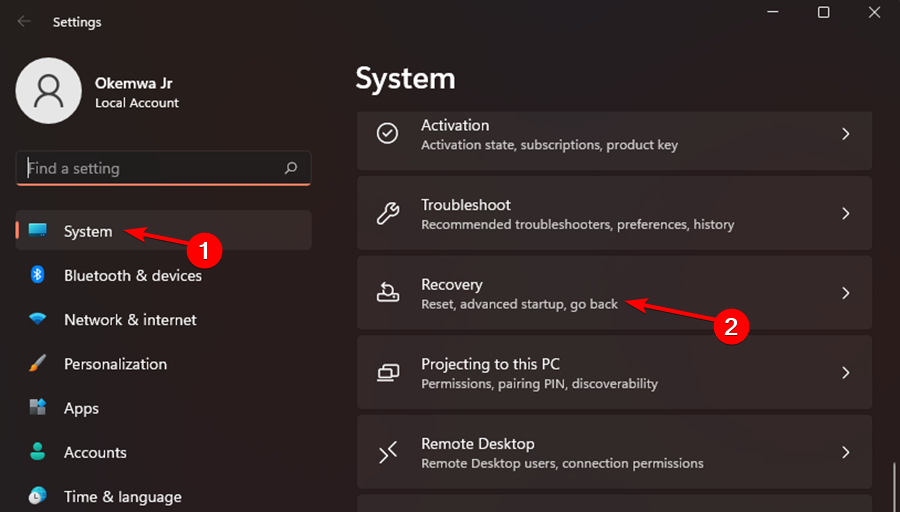
- Dabar spustelėkite Iš naujo nustatyti kompiuterį mygtuką.
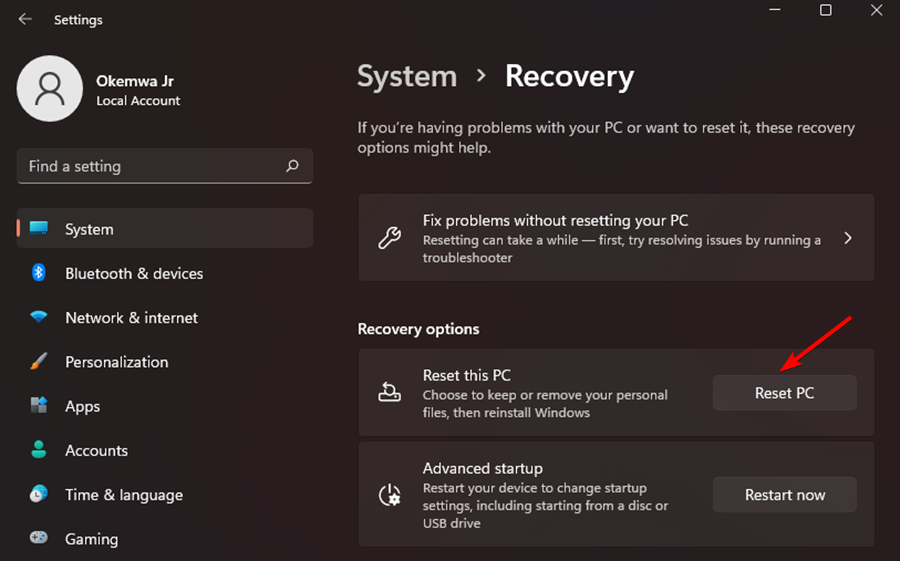
- Pasirinkite norimą parinktį. Daugeliu atvejų geriau naudoti Pašalinkite viską, bet jei pasirinksite, būtinai iš anksto sukurkite atsargines failų kopijas.

- Pasirinkite norimą pakartotinio diegimo tipą. Mes panaudojome Vietinis pakartotinis diegimas.

- Patvirtinkite iš naujo įdiegimo nustatymus.

- Spustelėkite Nustatyti iš naujo kad pradėtumėte procesą.
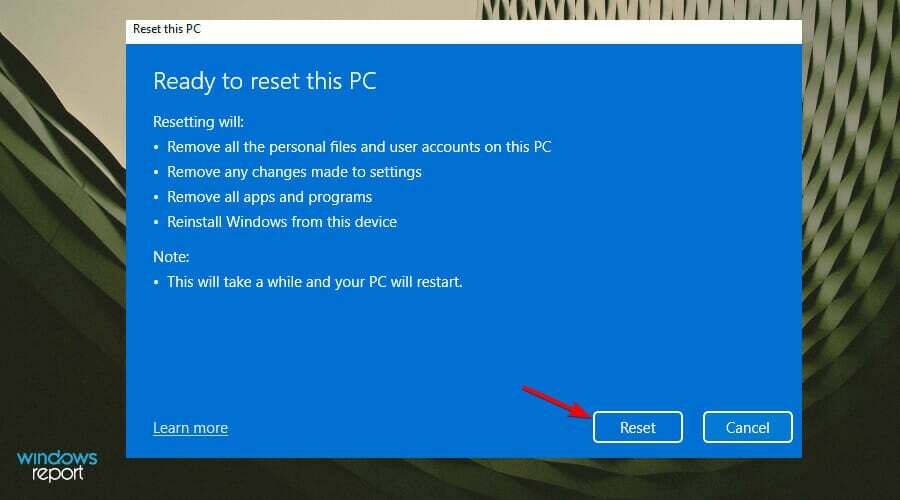
- Norėdami baigti, vadovaukitės ekrane pateikiamomis instrukcijomis.
Jei išbandę visus kitus sprendimus vis tiek kyla problemų, iš naujo įdiekite „Windows“. Tai darydami visi jūsų failai bus ištrinti ir galėsite pradėti nuo naujos sistemos.
Tačiau svarbu pažymėti, kad šis sprendimas turėtų būti naudojamas kaip paskutinė priemonė. Štai vienas iš mūsų išsamius vadovus, kaip atsisiųsti „Windows 11“ ISO arba naujinimą iš „Windows 10“. kad viskas vėl pradėtų veikti.
Kodėl „Windows 11“ įvyksta „oobekeyboard“ klaida?
Jei vietoj to gaunate šį klaidos variantą, leiskite mums pasakyti, kad oobeklaviatūros klaida neleis jums naudoti kompiuterio. Tai rimtas iššūkis, atsirandantis dėl jūsų „Windows 11“ sistemos failų sugadinimo.
Be to, klaida gali atsirasti dėl sugadinto OS registro. Svarbu pažymėti, kad sugedęs standusis diskas taip pat dažnai sukelia šią problemą.
Galbūt gavote klaidos pranešimą dėl to, kad jūsų sistemos failai sugadinti arba svarbus sistemos failas buvo ištrintas arba padėtas netinkamai.
Be to, problema taip pat kyla, jei trūksta „Windows 11“ registro arba jis sugadintas. Jei klaidų nepataisysite patys, oobeklaviatūros klaida tęsis neribotą laiką ir neleis naudotis kompiuteriu.
Geriausias būdas ištaisyti klaidą yra atlikti visą diagnostinį nuskaitymą naudojant pažangią valymo programą. Ši programinė įranga automatiškai nuskaitys ir ištaisys visas aptiktas problemas per kelias sekundes, užtikrindama, kad jūsų kompiuteris veiks efektyviau ir be klaidų.
Tu gali naudokite vieną iš šių geriausių registro valymo įrankių nes jie taip pat visiškai suderinami su „Windows 11“.
Kodėl „Surface Go“. Oobesettings Kažkas ne taip, klaida atsirandantis?
„Surface Go“. Oobesettings Kažkas ne taip klaida pasirodo Windows 11, kai jūsų įrenginys užkrėstas kenkėjiška trečiosios šalies programine įranga.
Todėl svarbu pažymėti, kad klaida gali pasireikšti įvairiais būdais, priklausomai nuo konkrečios infekcijos. Pats klaidos pranešimas nėra pavojingas, bet rodo, kad reikia nedelsiant imtis veiksmų išspręskite problemą naudodami puikią antivirusinę programą.
„Microsoft“ pripažino šią problemą ir greičiausiai ją išspręs būsimame leidime. Tai turi įtakos tik kompiuteriams, kurie prisijungia prie interneto per OOBE, kai, pavyzdžiui, pirmą kartą nustatomas naujas kompiuteris arba kai įdiegiate „Windows 11“ po to, kai naudojate „Refresh“ arba „Reset“.
Ar oobemsangcenroll klaida turi įtakos „Windows 11“?
Oobemsangcenroll yra dar vienas klaidos pranešimas, kurį gaunate, kai nepavyksta atnaujinti. Taip gali nutikti dėl daugelio priežasčių, tačiau visada svarbu pasikalbėti su IT administratoriumi apie visus netinkamai įdiegtus naujinimus.
Kai kuriais atvejais kyla konfliktas tarp naujų ir senų komponentų, kuriuos reikia išspręsti prieš atnaujinant viską. Jei taip atsitiks, įsitikinkite, kad turite atsarginę kopiją, kad galėtumėte grįžti prie ankstesnės programinės įrangos versijos.
Be to, apsilankykite mūsų vadove, kaip ištaisyti Microsoft Security Essentials OOBE klaidas padėti efektyviai ir efektyviai išspręsti problemą.
Jei nė vienas iš šių metodų jums netinka, gali būti, kad čia yra kita problema. Pavyzdžiui, jei naudojate VPN arba tarpinį serverį.
Tai taip pat gali trukdyti „Windows“ gebėjimui tinkamai prisijungti naudojant savo nustatymus. Jei taip, pabandykite išjungti šias programas ir pažiūrėkite, ar viskas pagerėjo.
Todėl, jei ši klaida įvyksta naujinimo metu, grįžkite į ankstesnę „Windows“ versiją ir dar kartą paleiskite „Windows Update“. Tai turėtų išspręsti visas neišspręstas problemas ir leisti tęsti naujovinimą be problemų.
Kuris iš aukščiau pateiktų būdų padėjo išspręsti problemą? Pasidalykite savo mintimis su mumis toliau pateiktame komentarų skyriuje.
![„Lenovo IdeaPad 320“ klaviatūra neveikia [Easy Fix]](/f/2e995ebc2454b936548871c6e26dbaa4.png?width=300&height=460)
